Dlaczego App Store zniknął na iPhonie i jak go odzyskać
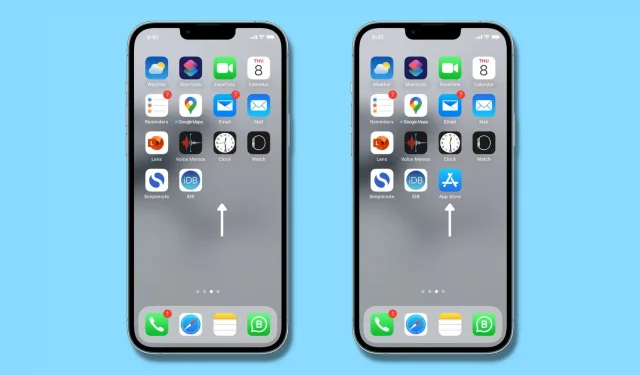
Czy na Twoim iPhonie brakuje sklepu App Store i nie wiesz, gdzie się podział? W tym przewodniku szybko pokażemy, jak przywrócić App Store na iPhonie lub iPadzie, aby móc pobierać nowe aplikacje i aktualizować istniejące.
Dlaczego brakuje App Store na iPhonie?
Niektórzy myślą, że usunęli App Store ze swojego iPhone’a i dlatego się martwią. Po pierwsze, zapewniam, że App Store jest integralną częścią iOS (systemu operacyjnego iPhone’a) i nie ma możliwości usunięcia App Store.
Ty lub Twój opiekun możecie jednak ograniczyć instalację nowych aplikacji, co spowoduje zniknięcie sklepu App Store z iPhone’a i nie będzie można go znaleźć nigdzie na ekranie głównym, w bibliotece aplikacji ani w wyszukiwarce Spotlight . Nawet Siri nie może otworzyć App Store, jeśli jest ograniczony. Może to dać fałszywe wrażenie, że App Store został usunięty i utracony z twojego iPhone’a. Poniżej pokażemy, jak to naprawić.
W innych przypadkach Ty, Twoi rodzice lub osoba mająca dostęp do Twojego iPhone’a mogli usunąć ikonę aplikacji App Store z ekranu głównego, powodując jej zniknięcie z widoku. Nie martw się, łatwo to naprawić i dodać ikonę App Store z powrotem do ekranu głównego. Powiązane: 9 sposobów na ukrycie aplikacji na iPhonie
Jak otworzyć brakujący App Store i przywrócić go do ekranu głównego iPhone’a
Oto wszystkie rozwiązania umożliwiające przywrócenie ikony App Store na iPhonie, iPadzie lub iPodzie touch.
1. Wyłącz App Store w ustawieniach iPhone’a
Dzięki funkcji Czas przed ekranem możesz ograniczać aplikacje zgodnie z ich kategorią wiekową (4+, 9+, 12+, 17+), a nawet blokować instalowanie wszystkich nowych aplikacji!
Kiedy Ty, Twoi rodzice, którzy mają dostęp do Twojego iPhone’a, lub ktokolwiek, komu dałeś odblokowany iPhone, zdecydujesz się zablokować pobieranie nowych aplikacji, iOS automatycznie usunie aplikację App Store z dowolnego miejsca. W rezultacie nie możesz korzystać ze sklepu App Store i nie widzisz go na ekranie głównym, w bibliotece aplikacji, w wyszukiwarce ani nigdzie indziej, dopóki nie zezwolisz na instalowanie aplikacji.
Oto jak przywrócić App Store na iPhone’a:
1) Otwórz aplikację Ustawienia i stuknij Czas przed ekranem.
2) Kliknij opcję Ograniczenia treści i prywatności.
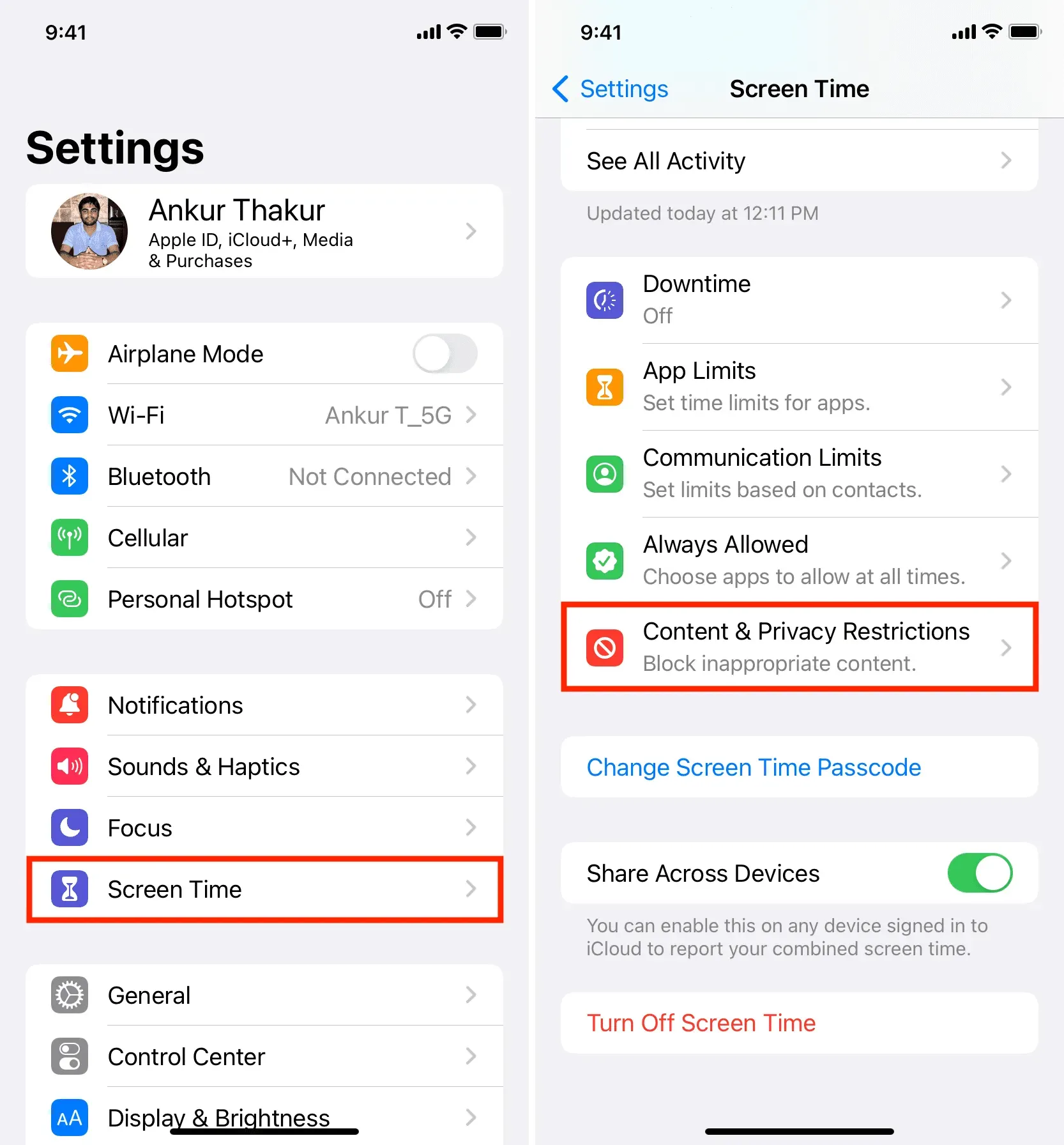
3) Wybierz Zakupy w iTunes i App Store. Wprowadź hasło Czasu przed ekranem, jeśli zostaniesz o to poproszony.
4) Kliknij „Zainstaluj aplikacje” i wybierz „Zezwalaj”.
5) Teraz zamknij aplikację ustawień, a zobaczysz ikonę App Store na ekranie głównym swojego iPhone’a. Jeśli nie, otwórz ekran główny i wyszukaj App Store.
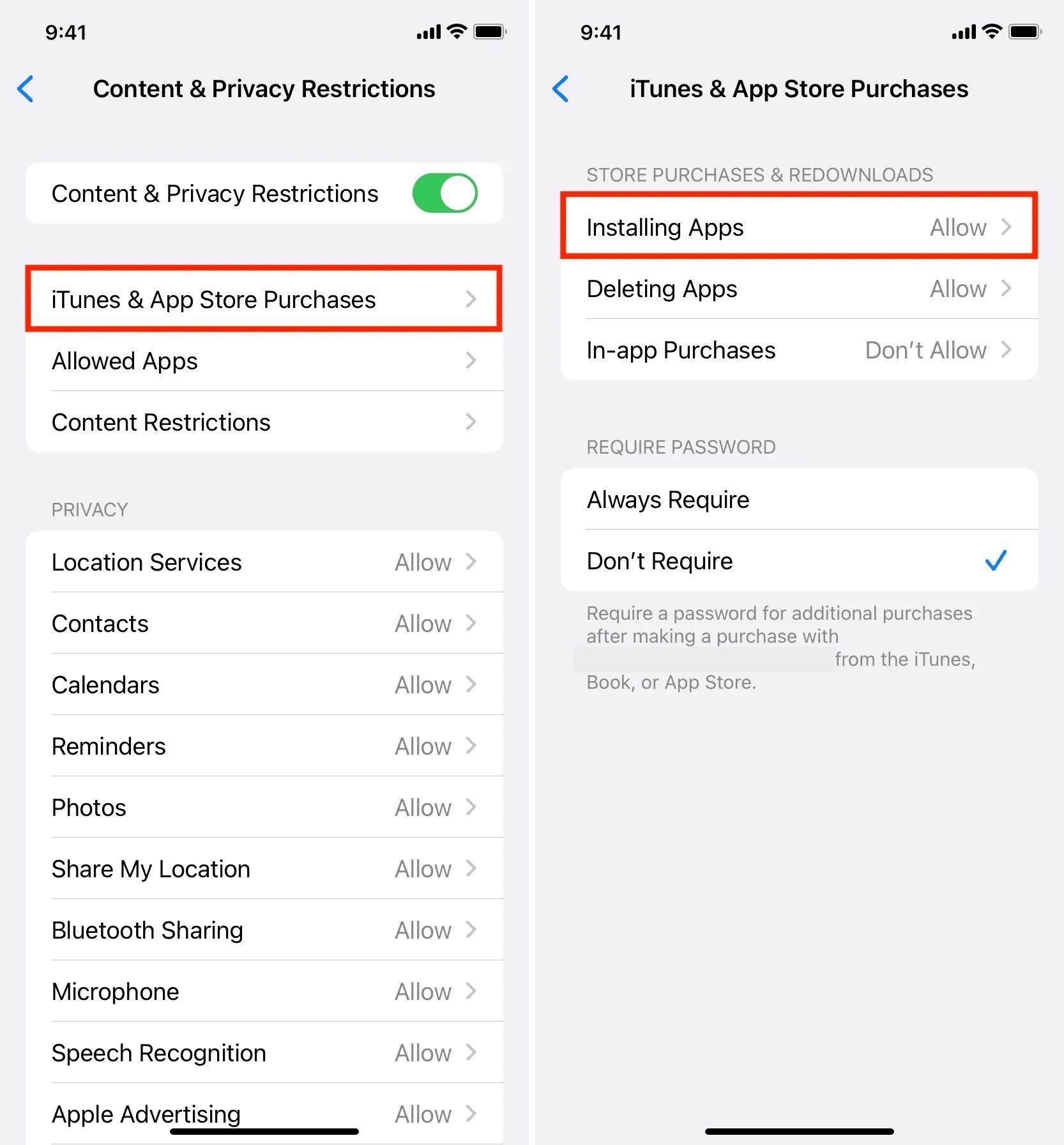
Notatka. Jeśli w kroku 1 zobaczysz „Włącz czas przed ekranem”, oznacza to, że ograniczenia czasu przed ekranem nie zostały włączone i możesz pominąć wszystkie powyższe kroki. Podobnie możesz pominąć pozostałe kroki, jeśli w kroku 2 nie włączyłeś ograniczeń treści i prywatności.
2. Czy App Store ma limit czasowy?
Twój opiekun może również ograniczać aplikacje i ograniczać ich używanie przez ograniczony czas. Przeważnie rodzice stosują ograniczenia aplikacji do komunikacji i aplikacji multimedialnych, takich jak WhatsApp, YouTube, Snapchat, Facebook itp. Ale jeśli zdecydują się ograniczyć wszystkie aplikacje, obejmuje to również sklep z aplikacjami, który uniemożliwia pobieranie lub aktualizowanie aplikacji. W takim przypadku zobaczysz małą ikonę klepsydry obok App Store, a kiedy ją otworzysz, pojawi się komunikat „Ograniczenie czasu”.
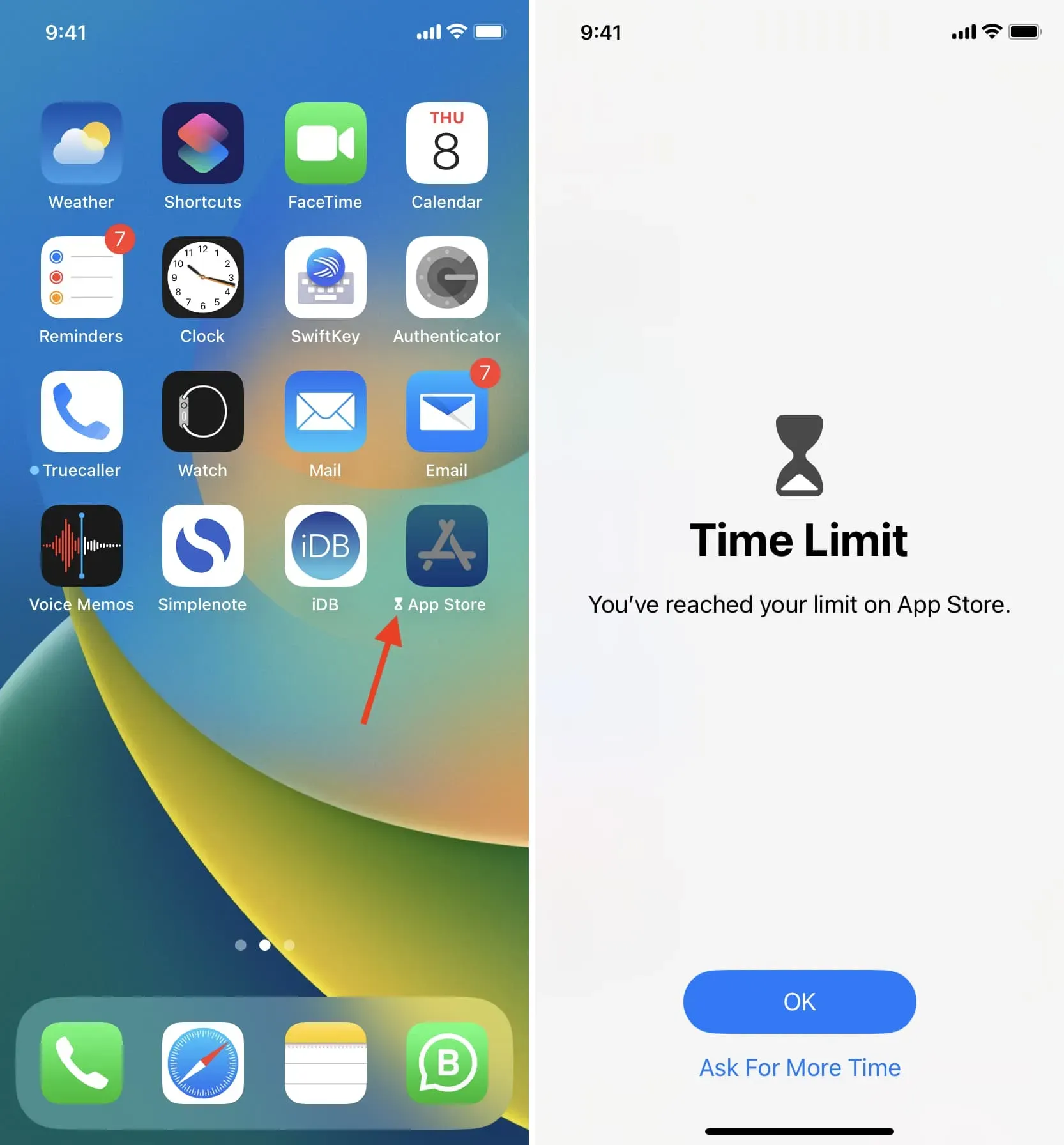
Jeśli zobaczysz ikonę klepsydry, oznacza to, że aplikacja jest zablokowana do północy (00:00). Możesz nacisnąć „Poproś o więcej czasu” i mieć nadzieję, że twoi rodzice zezwolą na to teraz, lub jeśli znasz hasło Czasu przed ekranem, możesz je wprowadzić i natychmiast ominie limit czasu aplikacji.
Notatka. Kod Czasu przed ekranem różni się od kodu iPhone’a. Zwykle tylko Twoi opiekunowie znają ten kod dostępu. Powiązane: Jak odzyskać zapomniane ograniczenie lub kod dostępu do ekranu
Aby trwale usunąć limit aplikacji, przejdź do Ustawienia > Czas przed ekranem > Limity aplikacji i wyłącz Limity aplikacji lub przesuń palcem w lewo na limicie App Store i dotknij Usuń > Usuń limit.
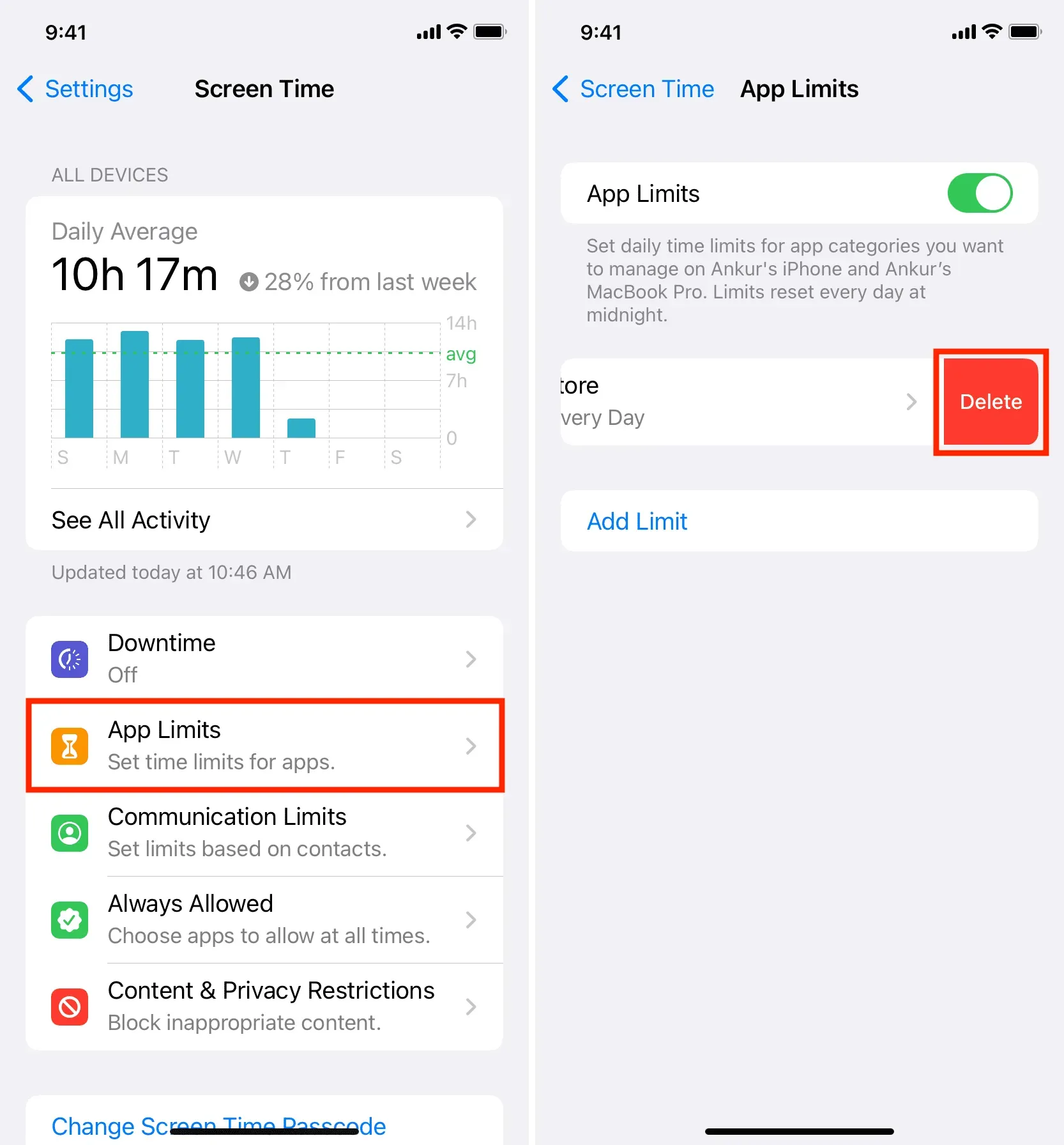
3. Użyj wyszukiwania Spotlight, aby wrócić do App Store
W większości przypadków możesz znaleźć i przywrócić brakującą ikonę App Store, po prostu wyszukując. Stamtąd możesz uruchomić App Store i korzystać z niego lub dodać go do ekranu głównego, aby uzyskać szybszy dostęp w przyszłości. Oto jak:
- Przejdź do ekranu głównego iPhone’a i przesuń palcem w dół, aby otworzyć wyszukiwanie Spotlight.
- Wejdź do App Store.
- W wynikach wyszukiwania dotknij ikony aplikacji App Store, aby ją otworzyć.
- Lub kliknij ikonę aplikacji App Store i przeciągnij ją na ekran główny, aby ją tam dodać.
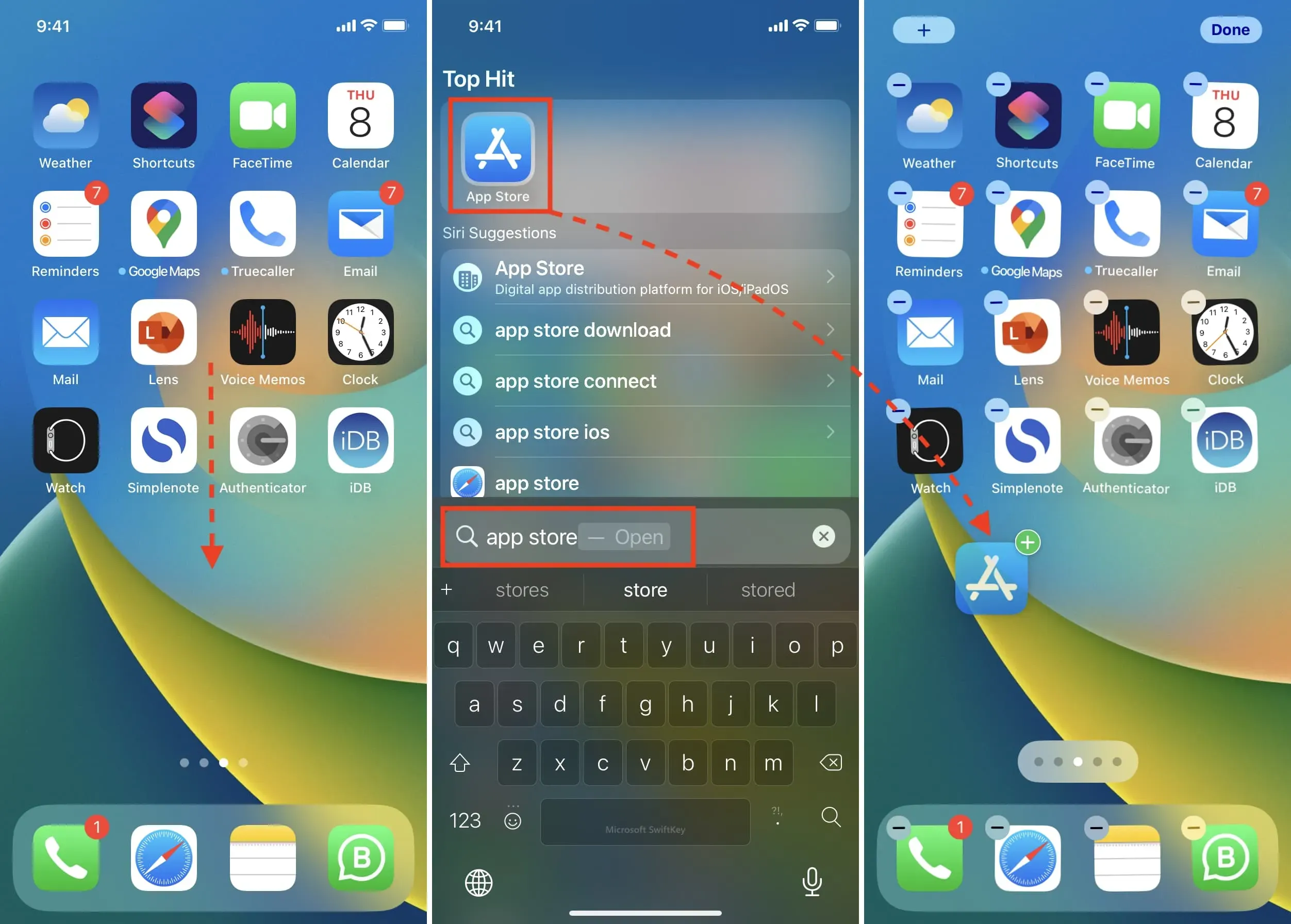
4. Znajdź App Store w Bibliotece aplikacji
Oprócz wyszukiwania możesz także znaleźć App Store w Bibliotece aplikacji, do której można uzyskać dostęp, przesuwając palcem w lewo na ostatniej stronie ekranu głównego.
Powinieneś znaleźć App Store w folderze Narzędzia w Bibliotece aplikacji. Możesz też przesunąć palcem w dół na ekranie Biblioteki aplikacji, aby zobaczyć wszystkie aplikacje w kolejności alfabetycznej. Ponieważ App Store zaczyna się na A, powinien być wymieniony gdzieś na górze.
W Bibliotece aplikacji możesz kliknąć ikonę aplikacji i przeciągnąć ją w lewo, aby dodać tę aplikację do ekranu głównego.
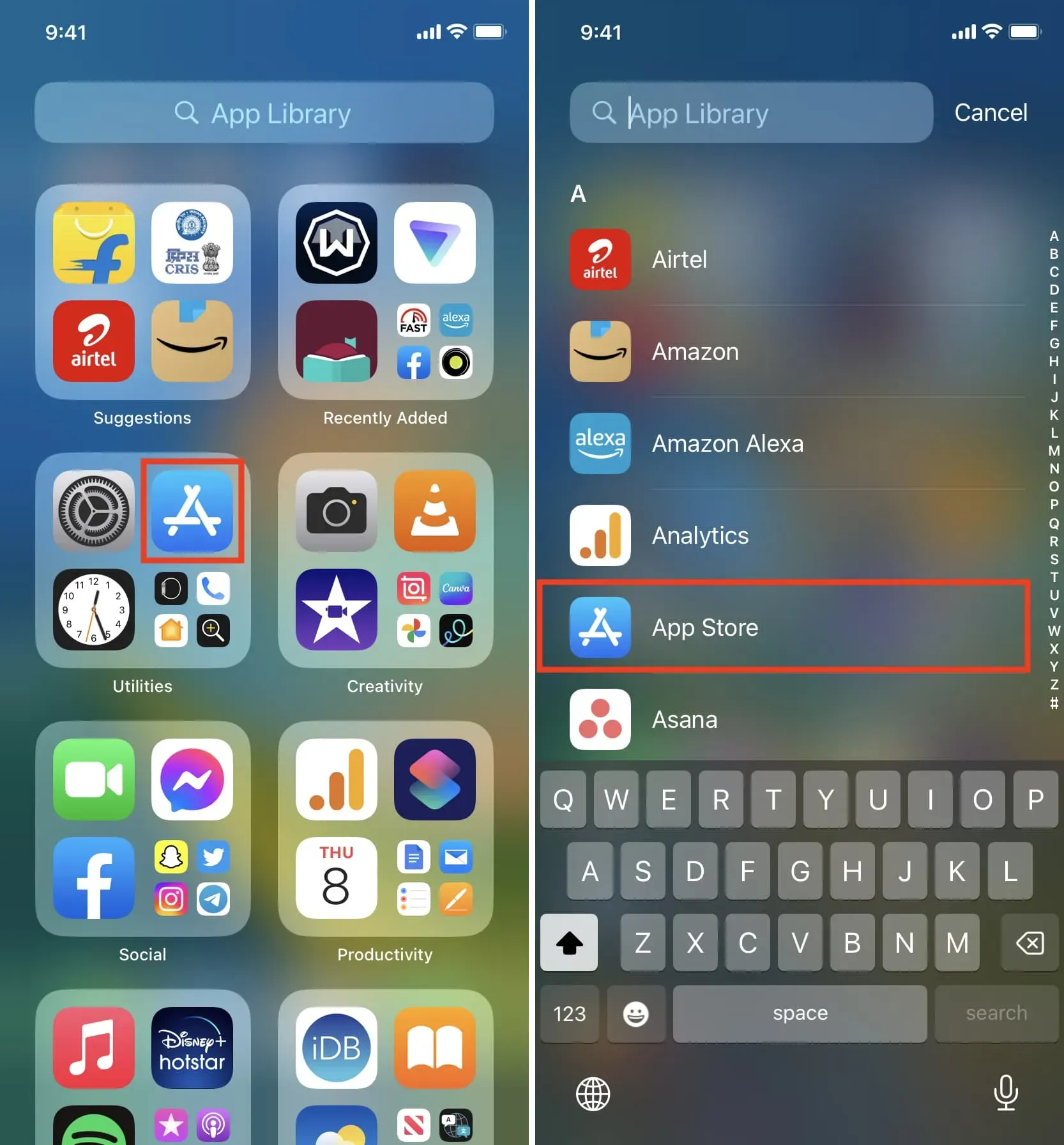
Pomyślnie przywrócono brakujący App Store na iPhonie i iPadzie
Po zastosowaniu powyższych rozwiązań powinieneś przywrócić App Store na swoim iPhonie. W rzadkich przypadkach, gdy nie możesz, wykonaj następujące poprawki:
Dodaj komentarz